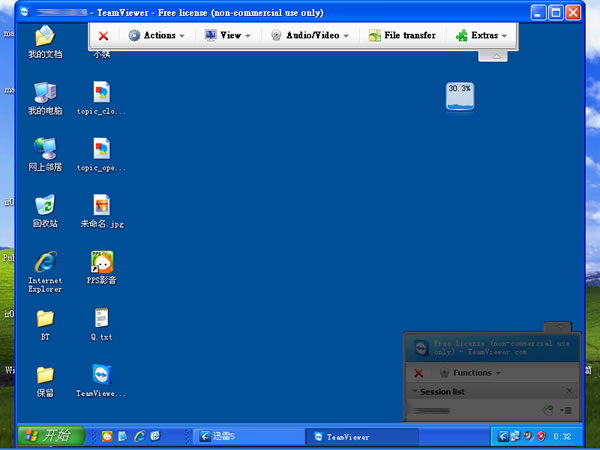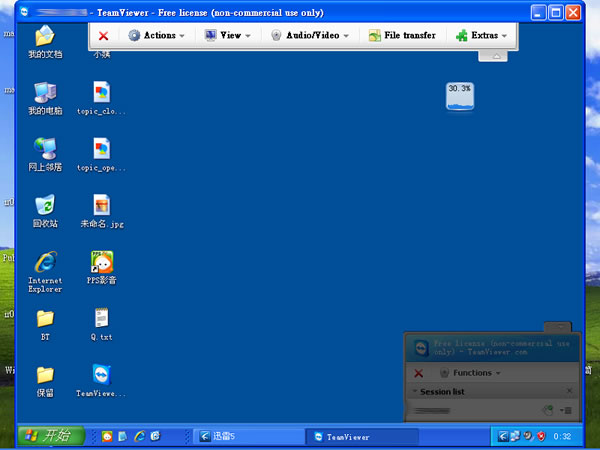
多數的遠端搖控軟體,通常都必須知道遠端電腦的 IP 位址及密碼才能進行連線。但若遠端電腦的使用者,一時間無法找出自身 IP 位址或是處於防火牆或 NAT 後端保護,可能就無法進行遠端遙控了。
TeamViewer 將會是一個不錯的選擇,TeamViewer 最大的特色,就是它那可以穿透防火牆或代理伺服器的穿透能力。同時,在軟體執行後,會自動產生一組識別 ID 以及密碼,這組識別 ID 的效用就如同是 IP 位址,且遠端電腦在軟體的主畫面就可以很清楚看到這組識別 ID。當我們需要別人由遠端操控電腦並解決電腦問題時,只要將識別 ID 和密碼讓操控者知道,操控者即可在遠端操控我們的電腦。就如同先前所提到的穿透能力,既使我們的電腦處於防火牆或是 NAT 等環境後端,操控者仍可穿透它們來進行遠端遙控。TeamViewer 5.0版本開始新增遠端視訊語音功能,可以透過攝影機跟麥克風對遠端進行同步電腦教學。
🔔 不錯過任何精彩! 立即訂閱我們的 LINE 官方帳號
每次發佈新文章時,您將會第一時間收到本站文章連結通知,輕鬆掌握最新資訊!
如何使用 TeamViewer?
1.到官網下載後,執行安裝程式TeamViewer_Setup.exe,此時你可以選擇安裝(紅色框)或不安裝直接執行(藍色框),選擇[Run]後,[Next]
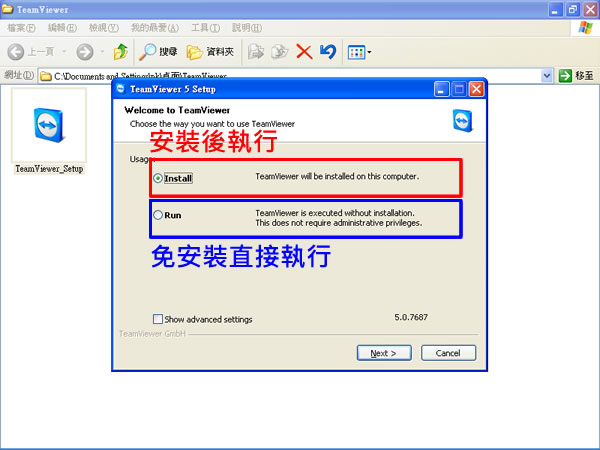
2.顯示授權協議,勾選I accept the terms of the License Agreement後,[Next]
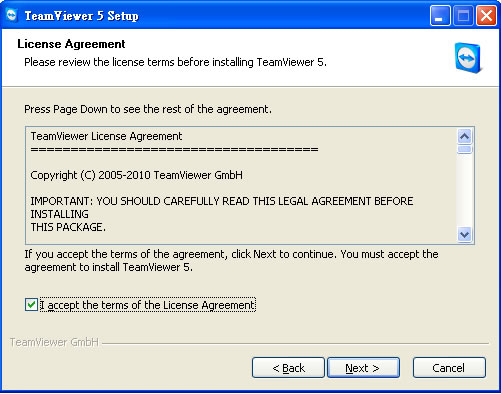
3.TeamViewer 已啟用,此時你會得到一組ID及Password,這是你這部電腦的ID及Password,若此時你需要遠端的電腦連進來你這部電腦,請告訴遠端的使用者你這組ID及Password,遠端使用者就能連入
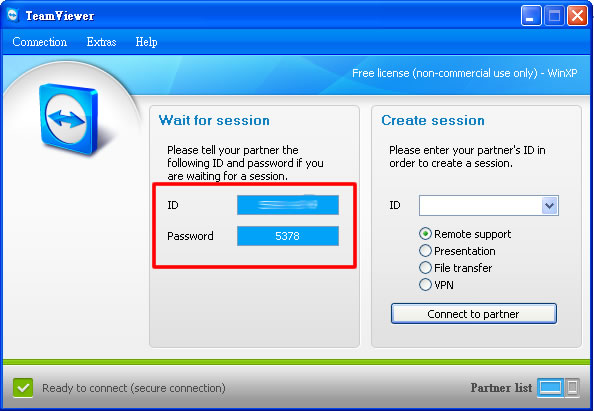
4.若是我要連入遠端電腦,此時我必須請對方告訴我他的ID並在下圖的紅色框中將ID輸入,點擊[Connect to partner]
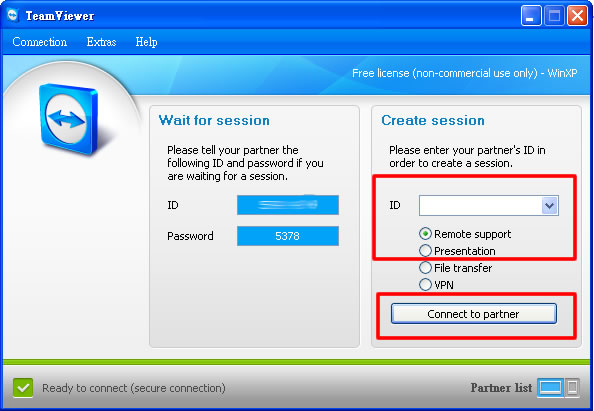
5.接著會出現讓你輸入Password,輸入完成後,請按[Log On]
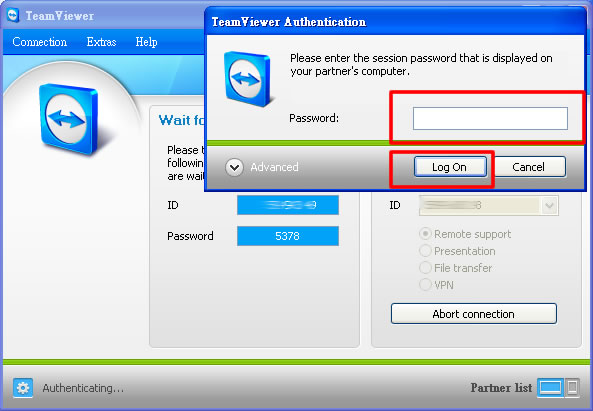
6.若你的密碼沒有輸入錯誤的話,此時你的電腦就會出現遠端電腦目前的桌面